4 Migliori Modi per Convertire M4A in Testo Automaticamente
La trascrizione dei file M4A in formato testo ne migliora l'accessibilità e l'utilità, consentendo una più facile condivisione, comprensione e ricerca per il pubblico a cui sono destinati. Se avete registrato podcast, interviste, conferenze o voci fuori campo per progetti video in formato M4A, la conversione in testo può semplificarne l'uso in sottotitoli video, post di blog, newsletter e altre applicazioni.
In questa guida completa, esploreremo i quattro metodi principali per trascrivere automaticamente i file M4A in testo, offrendovi opzioni versatili per soddisfare le vostre esigenze.
Parte 1: Il Modo Migliore per Convertire M4A in Testo con Alta Precisione
HitPaw Univd (HitPaw Video Converter) offre una funzione speech to text facile da usare e ricca di funzioni, in grado di trascrivere i file M4A in testo con una precisione fino al 90%. Non solo fornisce trascrizioni scaricabili in formato SRT e altri formati di sottotitoli, ma consente anche di integrare le trascrizioni nei progetti video.
Passo 1:Avviate HitPaw Univd e selezionate la funzione Parlato con testo.

Passo 2:Aggiungete il vostro file video o audio. Scegliete il formato di uscita e la lingua.

Passo 3:Fare clic su Crea per avviare il processo di trascrizione. Convertire in testo per testo normale o sottotitoli con timestamp.

Passo 4:Visualizzare l'anteprima del video per garantire l'accuratezza della conversione del testo ed esportare il testo trascritto.

Grazie a questi passaggi, è possibile trascrivere rapidamente i file audio utilizzando la funzione "Speech to Text" di HitPaw Univd.
Parte 2: Convertire M4A in testo con OpenAI Playground
OpenAI Playground, basato sulla più recente tecnologia ChatGPT, offre una funzione speech-to-text gratuita ed efficiente per la trascrizione di file M4A. Grazie al supporto di vari formati audio e ai passaggi facili da seguire, è una scelta conveniente per gli utenti che cercano trascrizioni rapide e accurate.
Passo 1:Accedere al proprio account OpenAI gratuito, quindi navigare in OpenAI Playground e fare clic sull'icona Speech to Text, rappresentata da un piccolo microfono.

Passo 2:Trascinate il vostro file audio M4A nella finestra pop-up. ChatGPT-3 trascriverà automaticamente il file audio per voi.

Passo 3:Una volta completata la trascrizione, copiare e incollare la trascrizione generata dall'IA in un file TXT o Word da utilizzare per i post del blog, le trascrizioni di YouTube e altro ancora.

Nota: La limitazione di OpenAI Playground per gli utenti gratuiti è che si è limitati a 256 token per la trascrizione gratuita da M4A a testo e la dimensione massima del caricamento di M4A è di 25 MB.
Parte 3: Convertire M4A in testo con Otter.AI
Otter.AI è uno strumento di trascrizione professionale progettato per trascrivere file M4A in modo accurato ed efficiente. Grazie a funzioni quali la generazione di parole chiave, la personalizzazione dell'oratore e l'integrazione della trascrizione in tempo reale con piattaforme come Zoom e Google Meet, Otter.AI è una soluzione completa per le esigenze di trascrizione.
Passo 1:Registrate un account gratuito su Otter.AI, quindi effettuate il login. Fate clic sul pulsante "Importa" nell'angolo in alto a destra. Caricate il vostro file M4A e Otter lo trascriverà immediatamente in testo.
Passo 2:Correggere la trascrizione e personalizzare i nomi degli oratori, se necessario. Rivedere le parole chiave e il sommario generati automaticamente per garantire l'accuratezza.

Passo 3:il menu "Tre puntini" nell'angolo in alto a destra. Scegliere "Esporta" e selezionare il formato di testo desiderato (TXT, DOCX, PDF o SRT) per scaricare la trascrizione.
Nota: Attualmente, Otter.AI supporta solo l'inglese per la trascrizione.
Parte 4: Convertire M4A in Testo Utilizzando Microsoft 365 Online
Microsoft 365 Online offre una comoda soluzione basata sul web per la trascrizione di file M4A utilizzando l'applicazione Word. Grazie al supporto di più lingue, ai dettagli di trascrizione personalizzabili e all'integrazione con OneDrive per l'archiviazione continua, Microsoft 365 Online è ideale per gli abbonati che cercano uno strumento di trascrizione affidabile.
- Passo 1:Visitate il portale Web di Microsoft 365 e accedete al vostro account. Selezionare o creare un nuovo documento Word. Quindi, passare all'opzione Trascrivi situata nella barra multifunzione di destra. Fare clic su di essa per procedere.
- Passo 2:Scegliere la lingua del file audio M4A. Fare clic su "Carica audio" per importare il file M4A e il processo di trascrizione automatica avrà inizio.
- Passo 3:Una volta completata la trascrizione, verificare l'accuratezza della trascrizione generata automaticamente. Se necessario, personalizzare il nome dell'oratore. Quindi, fare clic su "Aggiungi al documento" e scaricare la trascrizione in formato DOCX sul proprio PC.
Nota: La funzione di trascrizione da audio a testo è accessibile solo agli utenti abbonati. Inoltre, se il file audio caricato supera i 13 minuti di durata, Word segnala che il file è troppo grande per essere trascritto.
Conclusione di Convertire M4A in Testo
La conversione dei file M4A in testo apre un mondo di possibilità per riutilizzare i contenuti audio su varie piattaforme e applicazioni. Sperimentate i metodi sopra menzionati per trovare quello più adatto alle vostre esigenze. Utilizzate il programma HitPaw Univd per trascrivere M4A in testo in un solo clic.





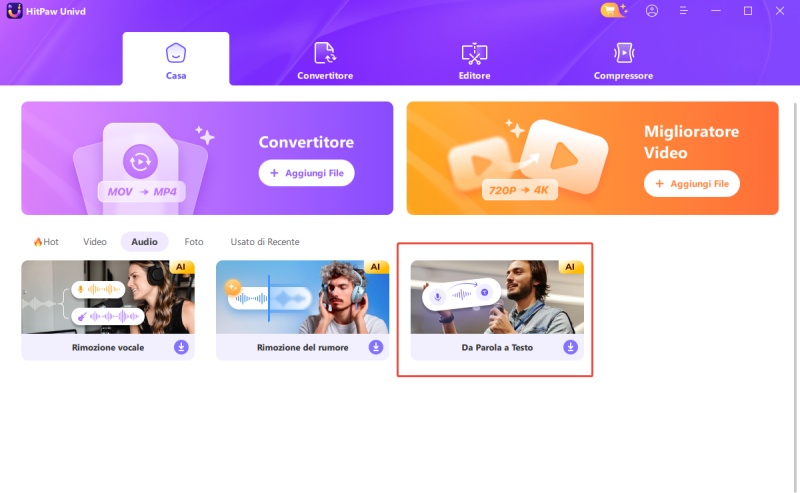
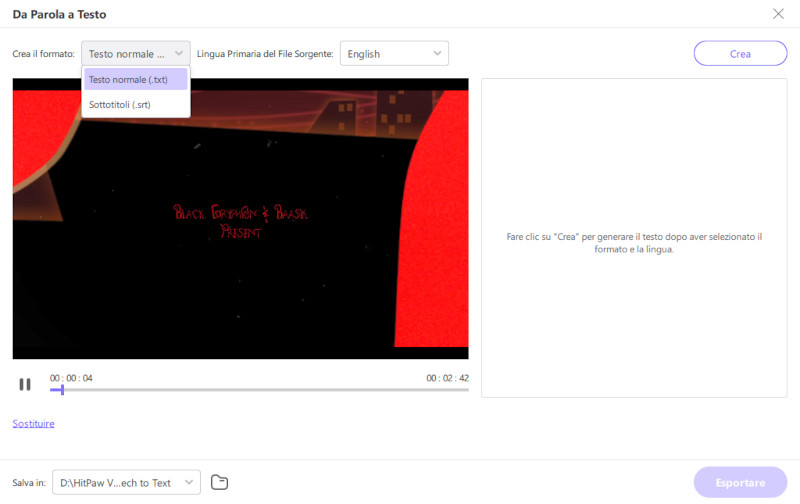
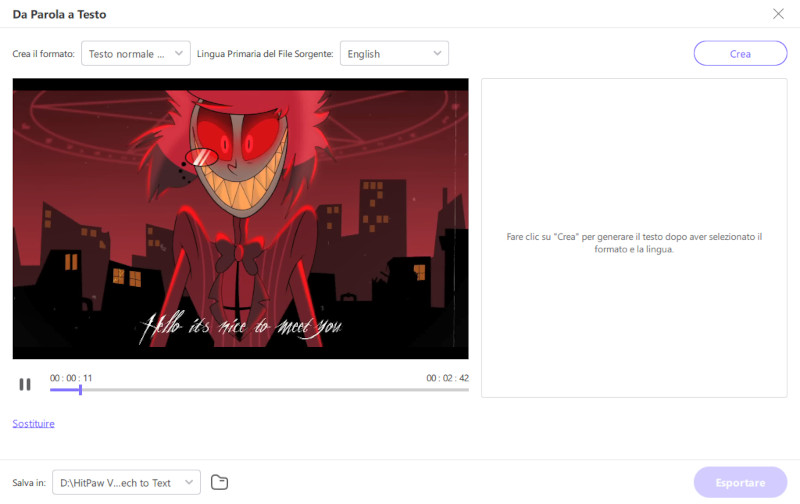
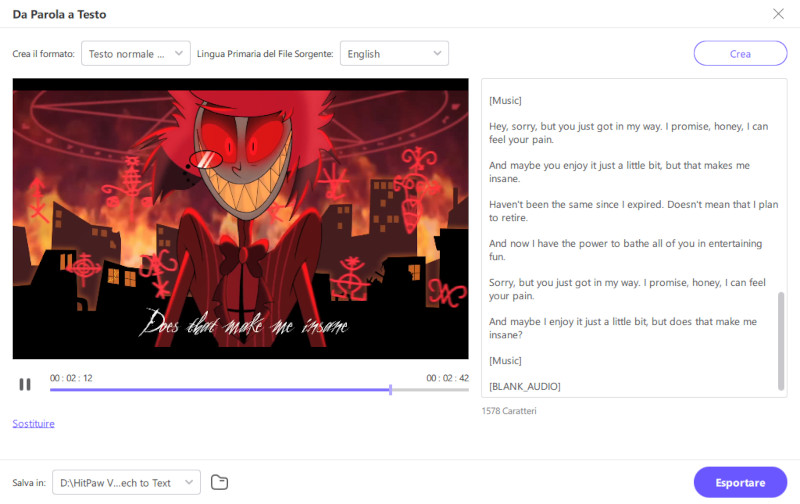
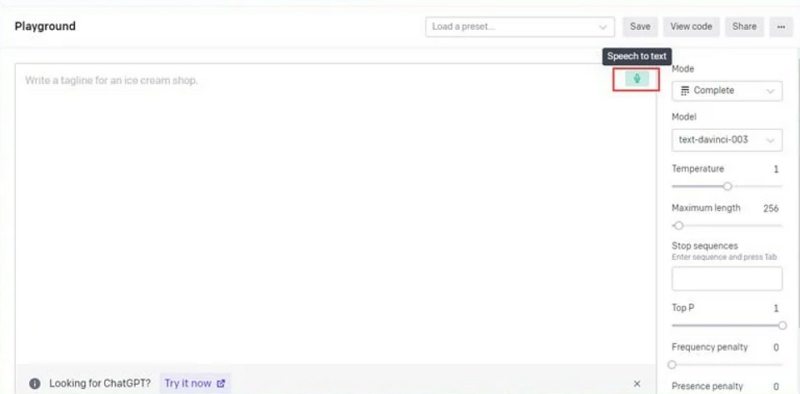
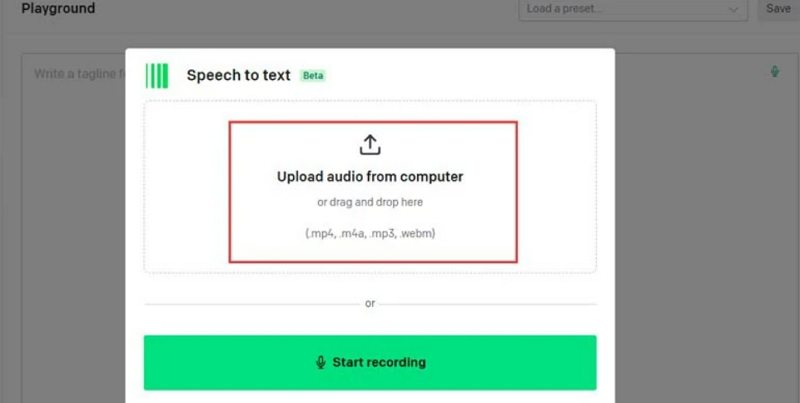
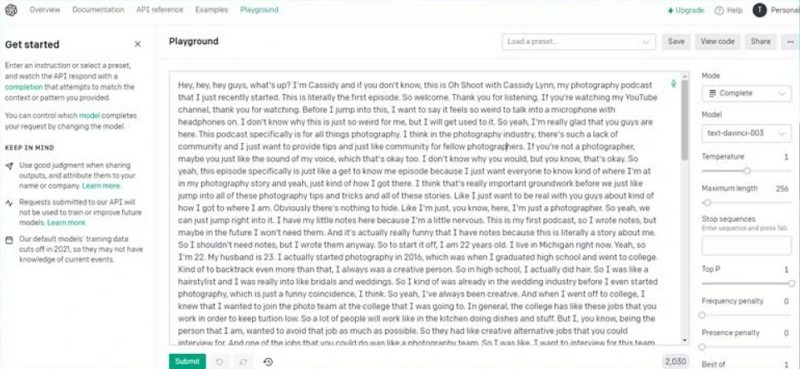
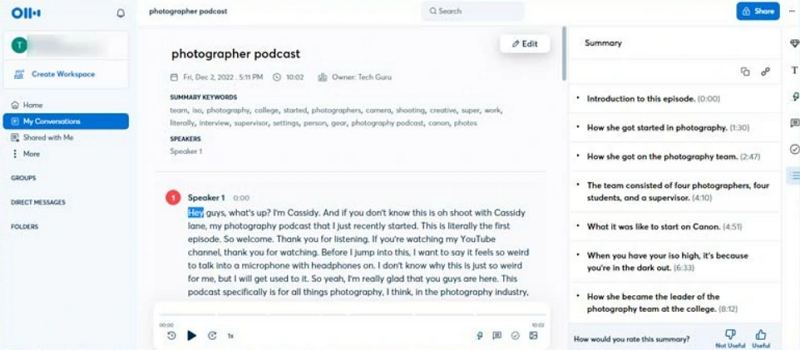

 HitPaw VikPea
HitPaw VikPea  HitPaw Rimozione Oggetti Video
HitPaw Rimozione Oggetti Video HitPaw Rimozione Filigrana
HitPaw Rimozione Filigrana 
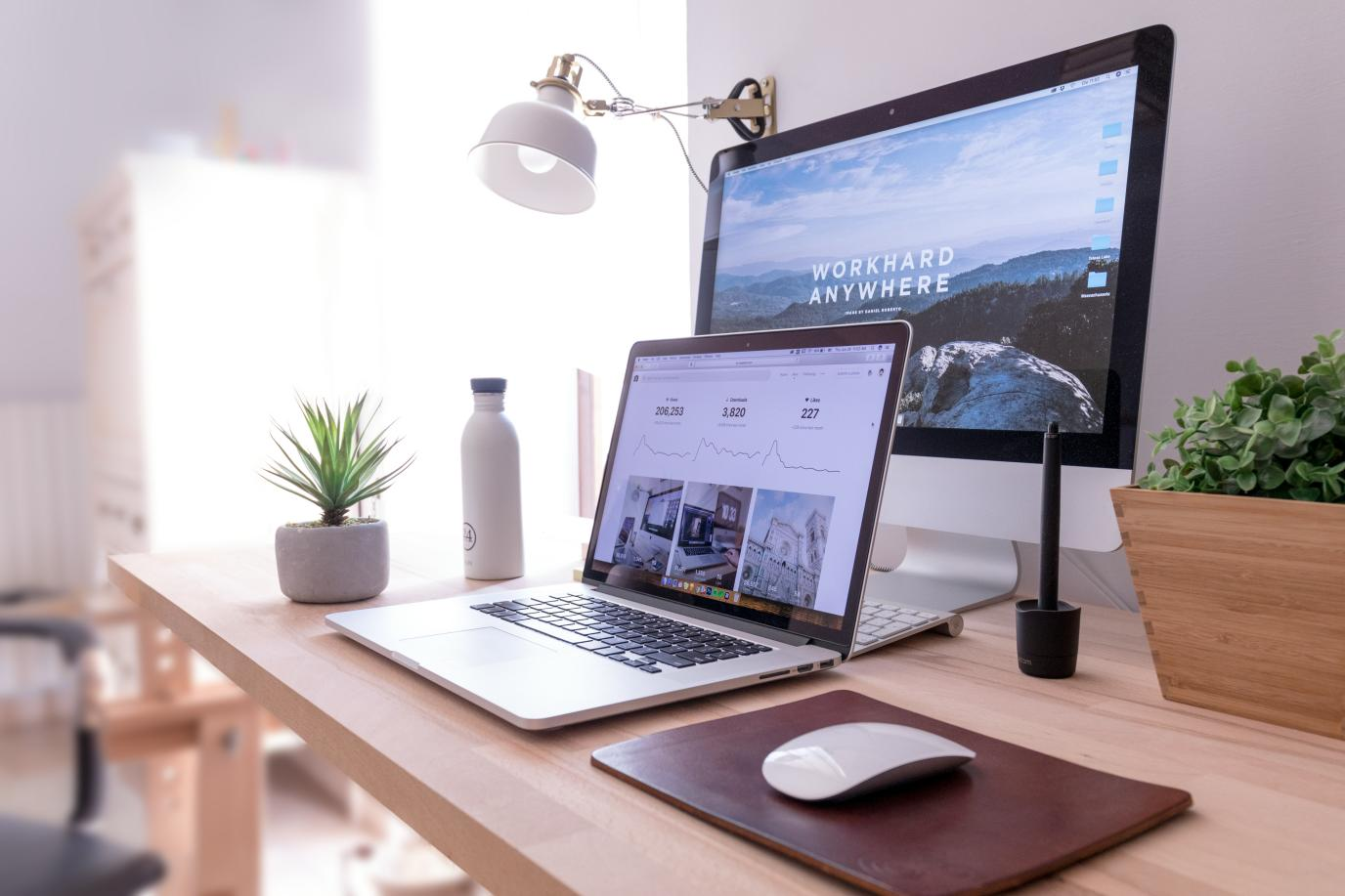


Condividi questo articolo:
Seleziona la valutazione del prodotto:
Joshua Hill
Caporedattore
Lavoro come libero professionista da più di cinque anni. Mi colpisce sempre quando scopro cose nuove e conoscenze aggiornate. Penso che la vita sia sconfinata, ma io non conosco limiti.
Vedi tutti gli articoliLascia un Commento
Crea il tuo commento per gli articoli di HitPaw